¿Sabías que puedes crear un libro electrónico a partir de las entradas de tu blog de WordPress?
Ofrecer descargas de libros electrónicos en su sitio web de WordPress es una buena manera de ganar dinero en línea o hacer crecer su lista de correo electrónico. Escribir un libro es un gran trabajo, pero puede que descubras que ya has escrito suficiente contenido para un libro en tu blog.
En este artículo, le mostraremos cómo crear un libro electrónico a partir de las entradas de su blog de WordPress.
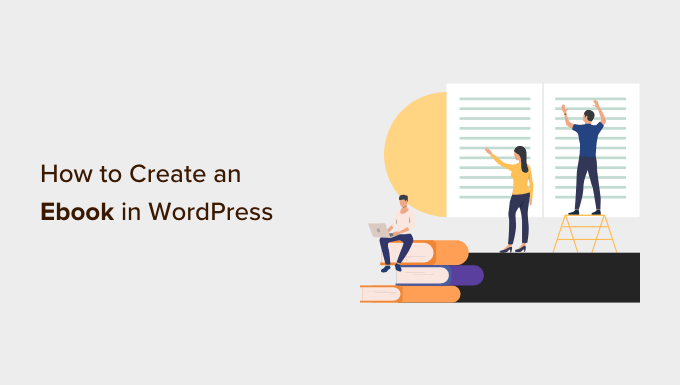
¿Por qué crear un libro electrónico a partir de las entradas de tu blog de WordPress?
Si publica entradas de blog con regularidad en su sitio web de WordPress, entonces tiene una gran cantidad de contenido que puede reutilizar o monetizar. Una de las mejores formas de reutilizar tu contenido es convertir tu blog en un libro electrónico.
Escribir un libro electrónico puede aumentar la credibilidad de su sitio. Puede utilizarlo para aumentar su lista de correo electrónico, ofrecerlo como contenido exclusivo en un sitio de membresía o venderlo para ganar dinero con su blog.
Sin embargo, escribir un libro es difícil, y el 97% de las personas que empiezan a escribir un libro nunca lo terminan.
La buena noticia es que es posible que ya haya escrito un libro. Es posible que las entradas más populares de su blog ya contengan suficiente contenido de calidad como para convertirlas en un libro electrónico de éxito. O puedes utilizar tu blog para escribir un nuevo libro entrada a entrada.
Dicho esto, veamos cómo crear un libro electrónico a partir de las entradas de tu blog de WordPress. Esto es lo que vamos a cubrir en este tutorial:
Cómo elegir el contenido de tu blog para tu libro electrónico
Lo primero que tiene que hacer es decidir qué entradas de blog debe incluir en su libro electrónico. Si su blog es acerca de un determinado tema o nicho, entonces puede que sólo tenga que encontrar sus entradas de blog más populares. Cada entrada se convertirá en un capítulo de su libro electrónico.
Sin embargo, si desea crear varios libros electrónicos, debe elegir entradas de blog que traten de debates más específicos, como entradas populares de una categoría concreta. Incluso puede tener en cuenta ideas para futuros libros electrónicos cuando planifique el contenido sobre el que escribir en su blog.
Cómo encontrar el contenido más atractivo para incluirlo en un libro electrónico
Usted quiere crear un libro electrónico que la gente realmente quiera leer. Un buen punto de partida es encontrar las entradas más populares y con mayor participación de su blog. De ese modo, ya sabrá que sus lectores están interesados en esos debates.
Si aún no está haciendo un seguimiento de la participación de los usuarios en su blog de WordPress, entonces la mejor manera de empezar es mediante el uso de MonsterInsights. Es el mejor plugin de Analytics para WordPress y te ayuda a configurar Google Analytics sin escribir código.
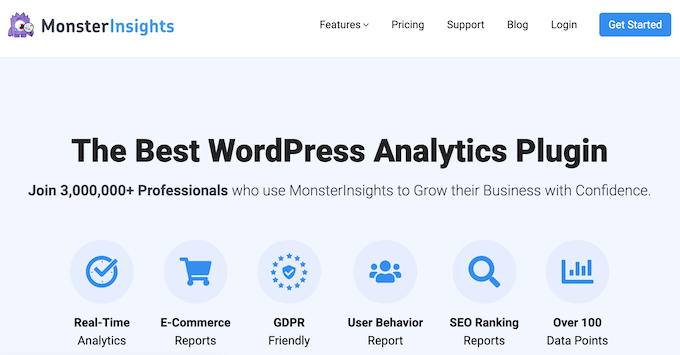
También existe una versión gratuita de MonsterInsights que puedes utilizar.
Cuando instale y active MonsterInsights, también establecerá el seguimiento de Google Analytics en WordPress. Una vez que su blog haya sido objeto de seguimiento durante algún tiempo, podrá ver importantes métricas de participación de los usuarios, como su contenido más popular.
Sólo tienes que visitar la página Insights ” Informes en tu área de administrador de WordPress e ir al informe “Visión general”. Puedes desplazarte hacia abajo para ver diferentes informes y encontrar tu contenido más popular en la sección “Top entradas/páginas”.

Encontrará instrucciones detalladas acerca de cómo establecer y utilizar MonsterInsights en nuestra guía sobre cómo realizar un seguimiento de la participación de los usuarios en WordPress con Google Analytics.
Ahora que conoce sus entradas más populares, debe elegir cuáles incluir en su libro electrónico. Deben contener contenidos perennes que se mantengan frescos y que también encajen lógicamente como capítulos para formar un libro electrónico completo.
Escribir una serie de entradas de blog para crear contenido para un libro electrónico
Otra forma de crear contenido de blog para un libro electrónico es escribir una serie de artículos sobre un debate concreto. Estas entradas de blog pueden compilarse en un libro electrónico.
Nosotros hacemos algo parecido en WPBeginner, donde regularmente compilamos una serie de entradas en un nuevo artículo. Aquí hay algunos ejemplos de artículos que hemos compilado con contenido reutilizado de nuestros artículos existentes:
- Errores más comunes de WordPress y cómo corregirlos
- Trucos extremadamente útiles para el archivo de funciones de WordPress
- Cómo corregir problemas comunes de imagen en WordPress
- Trucos útiles de configuración de WordPress que quizá no conozcas
- La guía definitiva para aumentar la velocidad y el rendimiento de WordPress
De hecho, cuando se escribe acerca de un debate complejo, casi siempre es mejor escribir una serie de entradas que dividan el debate en partes más pequeñas.
Puede obtener más información en nuestra guía sobre cómo gestionar eficazmente las series de entradas en WordPress.
Actualiza rápidamente las entradas que elijas para tu libro electrónico
Una vez elegidas las entradas del blog que desea incluir en su libro electrónico, dedique algún tiempo a actualizarlas rápidamente si es necesario. De este modo, se asegurará de que tanto la entrada del blog como el libro electrónico no contengan errores y contengan toda la información necesaria.
Puedes empezar por asegurarte de que no hay errores ortográficos o gramaticales en la entrada. Lo más probable es que lo hayas hecho antes de publicar cada entrada, pero vale la pena volver a comprobarlo por si se ha pasado algo por alto.
Puedes aprender las mejores formas de corregir tus entradas en nuestra guía sobre cómo marcar / comprobar errores gramaticales y ortográficos en WordPress.
Tómese también su tiempo para marcar / comprobar los comentarios de cada entrada. Es posible que identifiquen aspectos en los que la entrada del blog no es lo suficientemente clara o en los que falta información importante. Tómese su tiempo para abordar estas incidencias.
Más adelante en este artículo, se harán otras modificaciones que serán necesarias en el libro electrónico, pero no en las entradas del blog.
Cómo crear portadas de aspecto profesional para su libro electrónico
Una de las mejores formas de crear un libro electrónico con un aspecto profesional es utilizar una portada bien diseñada. Tus lectores juzgarán tu libro por su portada.
Puede contratar a un diseñador gráfico a través de servicios como Seahawk Media o Tailor Brands. O puedes utilizar programas de diseño gráfico o servicios web para hacerlo tú mismo, aunque no tengas conocimientos de diseño.
Antes de crear la portada de su libro electrónico, asegúrese de definir el título. Debe ser claro y conciso, captar la atención del lector y describir de qué trata el libro. También puede crear un subtítulo y una descripción del libro.
Una de las formas más sencillas de crear portadas es con Canva, una herramienta gratuita de diseño gráfico en línea. Viene con herramientas fáciles de usar que te permiten crear la portada de un libro a partir de una plantilla.
La cuenta básica de Canva es gratuita y te da acceso a docenas de plantillas ya preparadas. Para aprovechar toda la potencia de Canva, te recomendamos que te registres en una cuenta Pro. Esto te permite subir tus propias fuentes, establecer los colores de tu marca y mucho más.
Después de crear su cuenta, sólo tiene que escribir “portada de libro” en el cuadro de búsqueda y, a continuación, hacer clic en el resultado de la búsqueda “Portada de libro”.
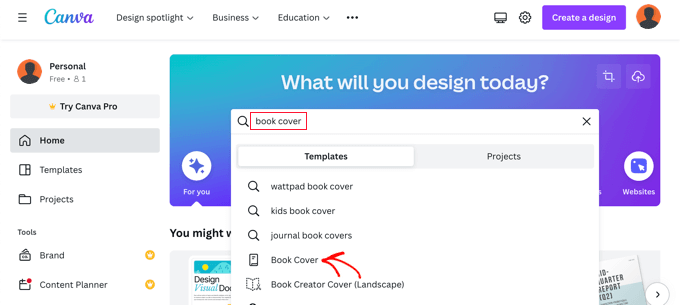
Canva mostrará una lista de miles de plantillas de portadas de libros. Estas tienen la relación de anchura correcta de 1,6 y una resolución de alta calidad de 1410 x 2250 píxeles.
Puede filtrar la lista al hacer clic en los géneros de la parte superior de la pantalla o marcando uno de los estilos o temas de la izquierda. Esto le ayudará a encontrar rápidamente las plantillas más adecuadas.
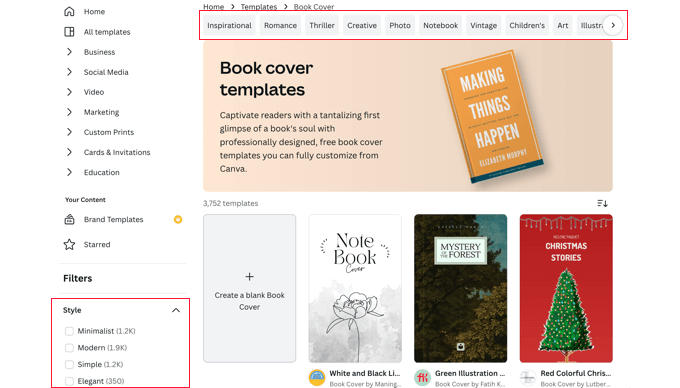
Una vez que encuentres una plantilla que quieras utilizar para tu portada, debes hacer clic en ella para obtener una vista previa. También verás si se trata de una plantilla gratuita, de pago o profesional. A continuación, haz clic en el botón “Personalizar esta plantilla”.
Canva cargará ahora su interfaz de edición de arrastrar y soltar. Puedes apuntar y hacer clic en cualquier elemento de la plantilla para editarlo. Asegúrate de escribir el título, el subtítulo y el autor correctos. Puedes girar, cambiar el tamaño, recortar y borrar elementos.
También puede añadir más texto, iconos, formas, patrones y fondos a su diseño desde la columna de la izquierda. Sin embargo, a menudo obtendrá el mejor resultado realizando cambios sencillos.
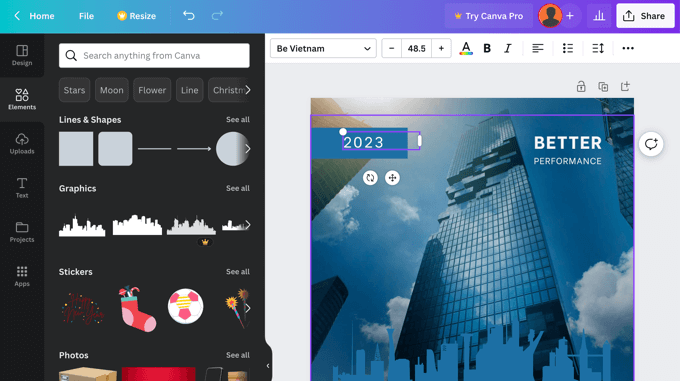
Cuando haya terminado de crear su carátula, tendrá que guardarla en su ordenador. Para ello, seleccione Archivo ” Descargar en el menú de la parte superior de la pantalla.
Puedes seleccionar varios tipos de archivo en el menú desplegable, como PDF, JPG y PNG. Para este tutorial, elegiremos PNG y, a continuación, haremos clic en el botón “Descargar”.
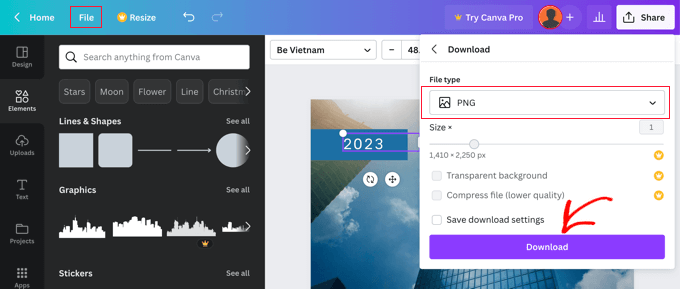
Método 1: Convertir entradas de blog en un libro electrónico con Google Docs (gratis)
Puedes crear un libro electrónico a partir de las entradas de tu blog utilizando Google Docs. Esto requiere un poco más de trabajo manual que nuestro segundo método, pero es gratis y hace que sea fácil para usted para editar y personalizar su libro electrónico.
Tienes que empezar por crear un nuevo documento de Google Doc y nombrarlo con el título de tu libro electrónico.
Después, asegúrese de que en el menú Ver está marcada la opción “Mostrar disposición de impresión”. Así podrá ver el aspecto de cada página de su libro electrónico.
Paso 1: Insertar la portada de su libro electrónico
Lo primero que tienes que hacer es insertar la carátula que creaste anteriormente.
Puede arrastrar y soltar para colocarla en la primera página o seleccionar Insertar ” Imagen en el menú y subirla a su ordenador.
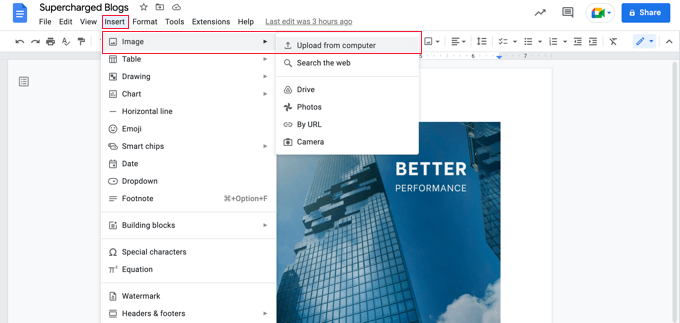
Una vez hecho esto, debe seleccionar Insertar ” Salto ” Salto de página en el menú para iniciar una nueva página.
Paso 2: Creación de una página de título y un índice de contenidos
En la nueva página, escriba el título de su libro electrónico. Antes de pulsar Intro, asegúrese de darle formato de título seleccionando “Título” en el menú desplegable Estilos.
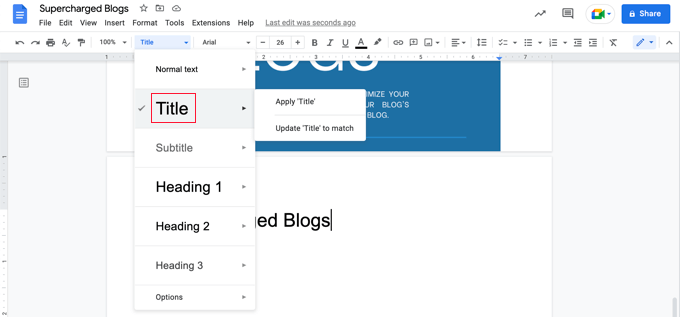
Si desea centrar el título, seleccione Formato ” Alinear y sangrar ” Centrar.
Ahora puedes pulsar varias veces la tecla Intro y escribir el subtítulo del libro electrónico, si lo tienes, así como tu nombre o el de tu blog como autor.
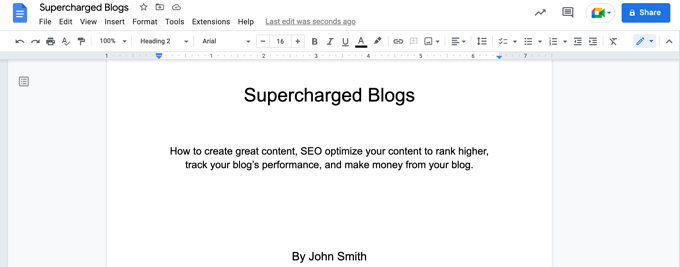
Puede formatearlas utilizando una fuente más grande y centrarlas. No utilice un estilo de encabezado, o estas líneas se incluirán en su tabla de contenidos. También puede utilizar la tecla Intro para espaciar estas líneas adecuadamente a lo largo de la página.
Una vez que haya terminado, deberá volver a seleccionar Insertar ” Salto ” Salto de página en el menú para empezar otra página nueva.
En la página siguiente, añadirás el índice. Google Docs lo rellenará con encabezados a medida que añadas contenido al documento.
Empiece por escribir el encabezado “Índice” y formatéelo con el estilo Título 1.
Sugerencia: Si el texto sigue centrado, deberá seleccionar Formato ” Borrar formato en el menú para volver al formato por defecto.
Ahora puede pulsar Intro y seleccionar Insertar ” Tabla de contenidos en el menú. Puede elegir entre una versión con números de página y otra con hipervínculos.
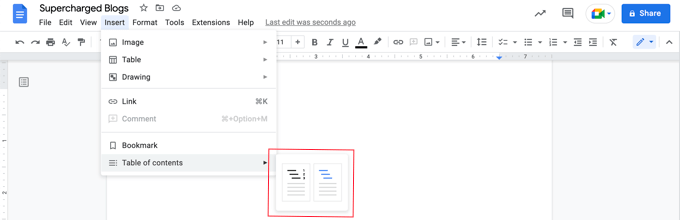
De momento, el índice estará bastante vacío, pero se actualizará a medida que añada entradas de blog a su libro electrónico.
Paso 3: Pegar el contenido de la entrada de su blog
Ahora es el momento de empezar a pegar el contenido de las entradas de tu blog en Google Docs. Antes de pegar cada entrada del blog, asegúrate de insertar un nuevo salto depágina (Insertar ” Salto ” Salto de página) para que cada capítulo del libro electrónico empiece en una página nueva.
A continuación, sólo tienes que dirigirte a tu sitio web WordPress y navegar hasta la entrada de tu blog.
Basta con resaltar toda la entrada, copiarla en el portapapeles y pegarla en Google Docs. A continuación, inserta otro salto de página y repite el proceso hasta haber copiado todas las entradas del blog.
También puedes establecer el título de las entradas como encabezado 2 en Google Docs para que se incluyan como capítulos en el índice y en el esquema del documento.
Para nuestro libro electrónico de demostración, pegamos el contenido de 7 entradas de blog en Google Docs para producir un libro electrónico de 167 páginas. Si seleccionas Herramientas ” Recuento de palabras en el menú, verás que el documento contiene casi 25.000 palabras.
Paso 4: Editar el contenido de su libro electrónico
Ahora debe revisar el contenido de su libro electrónico y hacer los cambios necesarios. Algunas cosas que funcionan bien en una entrada de blog no tienen cabida en un libro electrónico.
Por ejemplo, puede que tenga que retocar el título de cada entrada del blog para que funcione mejor como encabezado de capítulo. Y si ha añadido una llamada a la acción en la parte inferior de cada entrada del blog, puede que tenga que quitarla de cada capítulo de su libro electrónico.
Es posible que tenga que sustituir las referencias a “entradas” por “capítulos”. Además, debe enlazar los capítulos de su libro electrónico con los enlaces internos a su blog, si los incluye.
También deberías trabajar en las transiciones entre capítulos para que tu libro fluya mejor. De lo contrario, podría parecer una colección de entradas de blog separadas. También podría añadir una introducción y una conclusión más contundentes.
También podría añadir material adicional al libro, como secciones sobre:
- Cómo utilizar este libro
- Lo que encontrará en este libro
- Acerca del autor
- Información de contacto
- Información sobre copyright
- Divulgaciones
- Recursos y enlaces
- Notas a pie de página y fuentes
Por último, asegúrate de corregir los errores ortográficos y gramaticales que encuentres durante la edición.
Paso 5: Personalizar el diseño de su libro electrónico
Antes de exportar tu libro electrónico desde Google Docs, considera si puedes mejorar el diseño de tu libro electrónico.
Por ejemplo, puede personalizar el aspecto de los encabezados o del texto normal.
Esto es fácil de hacer en Google Docs. Puedes empezar por cambiar directamente el formato de un encabezado concreto. Solo tienes que seleccionar el tipo de letra que quieras, si lo quieres en negrita o subrayado, u otras opciones de diseño.
Después, con ese texto aún resaltado, seleccione Encabezado 1 ” Actualizar encabezado 1 para que coincida en el menú desplegable para cambiar automáticamente todos los demás encabezados para que coincidan.
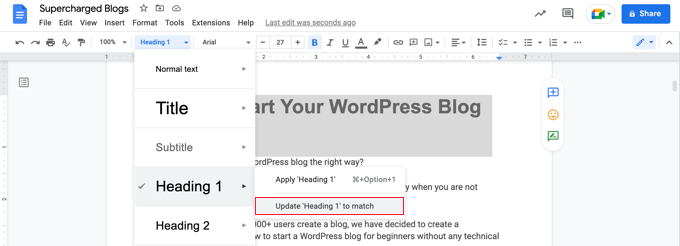
También puede añadir una cabecera o pie de página que incluya el título de su libro electrónico y los números de página.
Sólo tiene que seleccionar Insertar ” Cabeceras y pies de página y, a continuación, hacer clic en “Cabecera” o “Pie de página” en el menú. Puede establecer los números de página al hacer clic en el menú “Opciones” de la cabecera.
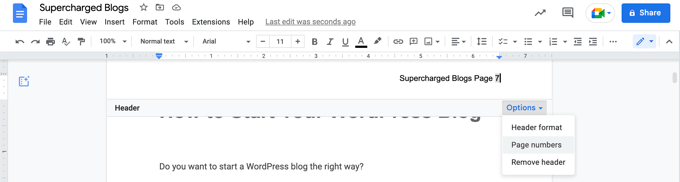
Cuando esté satisfecho con el formato de su libro electrónico, podrá exportarlo a formato de libro electrónico.
Paso 6: Exportar su libro electrónico en formato PDF
Ahora que ha terminado de crear su libro electrónico, puede guardarlo en su ordenador en formato PDF. Para ello, seleccione Archivo ” Descargar ” Documento PDF en el menú.
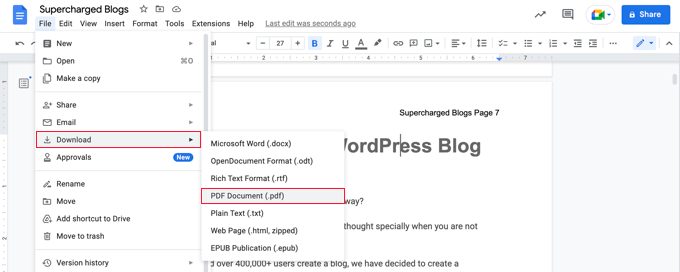
Consejo: Antes de exportar su libro electrónico, le recomendamos que actualice el índice para incluir los nuevos capítulos que haya añadido. Al hacer clic en el índice, encontrará un botón con la etiqueta “Actualizar índice” en la parte superior.
Google Docs también te permite descargar el libro electrónico como Publicación EPUB. Este formato debe utilizarse si desea que el libro esté disponible en un mercado como Kindle Store de Amazon.
Método 2: Convertir entradas de blog en un libro electrónico utilizando un plugin
También puedes crear un libro electrónico a partir de las entradas de tu blog utilizando un plugin. MPL-Publisher es el mejor plugin creador de libros electrónicos porque cubre todo lo que necesitas hacer en una interfaz fácil de usar.
Tendrás que utilizar la versión premium para exportar tu libro electrónico como archivo PDF. Esta cuesta 49 dólares por sitio WordPress y también ofrece un editor de portadas y la posibilidad de almacenar los ajustes para varios libros. La versión gratuita puede exportar contenido en formatos EPUB y Microsoft Word, entre otros.
Lo primero que debe hacer es instalar y activar el plugin MPL-Publisher. Para más detalles, consulte nuestra guía paso a paso sobre cómo instalar un plugin de WordPress.
Tras la activación, deberá introducir la clave de licencia que se le envió por correo electrónico. Simplemente navegue a MPL-Publisher ” Publicar libro electrónico en la barra lateral del administrador, luego haga clic en la pestaña ‘Premium’. Ahora, puede pegar la clave de licencia en el campo correspondiente.
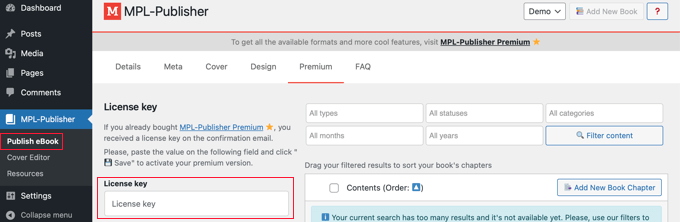
Paso 1: Introducir los datos del libro
A continuación, debe introducir algunos datos acerca de su libro. Asegúrese de que se encuentra en la pestaña “Detalles” de la página “Publicar libro electrónico” de MPL-Publisher.
Desde aquí, puede rellenar los datos del libro, como el título, el subtítulo, el autor y la descripción.
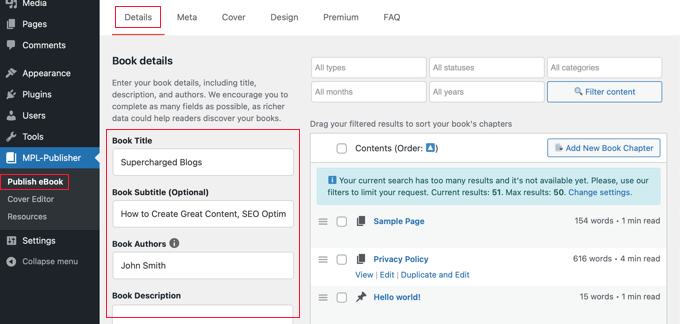
A continuación, debe hacer clic en la pestaña “Meta”, donde podrá introducir metadatos acerca del libro.
Encontrará campos en los que puede introducir el ISBN del libro (u otro identificador único), el idioma, la fecha de publicación, el nombre de la editorial y la información sobre copyright.
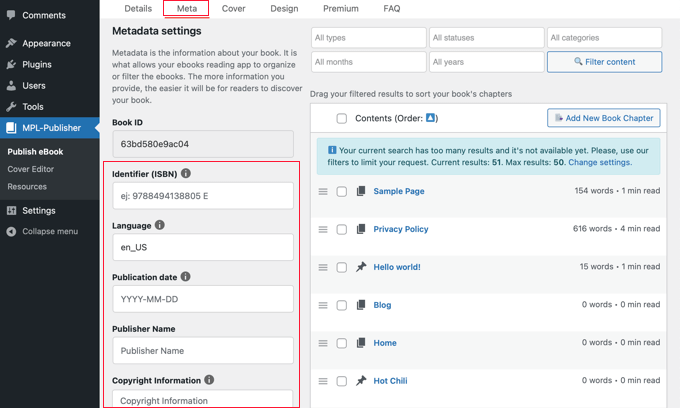
Para guardar los detalles y metadatos del libro, desplácese hasta el final de la página y haga clic en el botón “Guardar”.
Paso 2: Insertar la portada de su libro electrónico
Ahora puedes ir a la pestaña “Portada”. Aquí puedes añadir la imagen de portada que creaste anteriormente.
Simplemente haga clic en el botón “Seleccionar imagen” y accederá a la biblioteca de medios de su sitio. Desde allí, puedes subir la carátula y hacer clic en el botón “Seleccionar”.
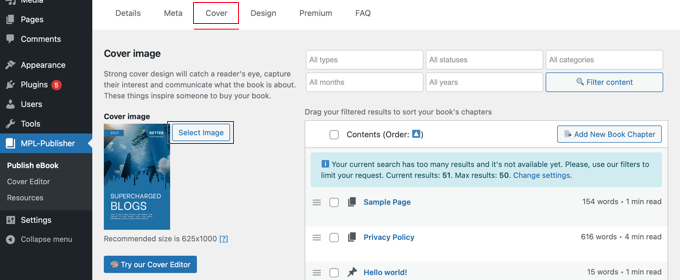
Si aún no has creado tu portada, puedes utilizar el Editor de portadas del plugin para crear la portada de un libro directamente desde el escritorio de WordPress. Ten en cuenta que esta es una de las características premium del plugin.
Paso 3: Personalizar el diseño de su libro electrónico
Ahora puede pasar a la pestaña “Diseño” del plugin para elegir el formato de su libro. Hay varios temas disponibles, y sólo tienes que hacer clic en el tema que deseas utilizar.
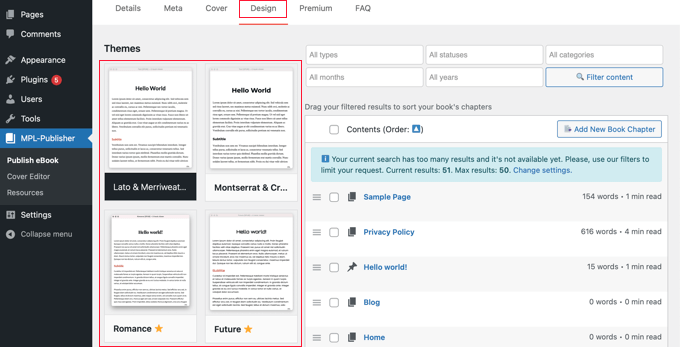
Al desplazarse por la página, puede elegir si desea incluir las imágenes destacadas de la entrada en el libro electrónico y si desea insertar o incrustar las imágenes en el libro electrónico.
Asegúrese de elegir la segunda o la tercera opción. Le recomendamos que evite la primera opción, que consiste en enlazar las imágenes desde su sitio web.
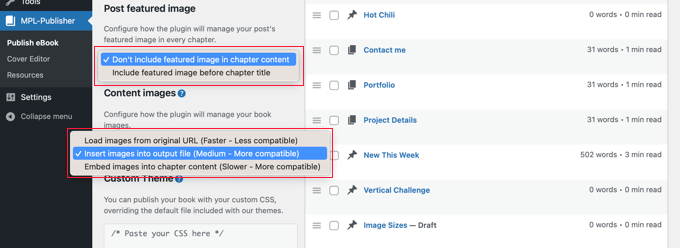
Los usuarios avanzados también pueden dar formato a sus libros utilizando CSS personalizado.
Asegúrate de desplazarte hacia abajo y hacer clic en el botón “Guardar” para guardar tus progresos.
Paso 4: Seleccionar las entradas que incluirá en su libro electrónico
A la izquierda de la pantalla, verá una ficha con los anuncios / catálogos / entradas de su sitio web. Para incluir una entrada en el libro electrónico, basta con hacer clic en su casilla de verificación.
Si tiene muchas entradas en su sitio web, le resultará más fácil encontrar las entradas que desea incluir filtrando la lista. Encontrará filtros por tipo, estado, categoría, mes y año.
Para este tutorial, filtraremos la lista para incluir solo entradas (no páginas) que hayan sido publicadas. También filtraremos la lista por la categoría ‘Blogging’.
Sólo tiene que seleccionar los criterios deseados en los menús desplegables y, a continuación, hacer clic en el botón “Filtrar contenido”.
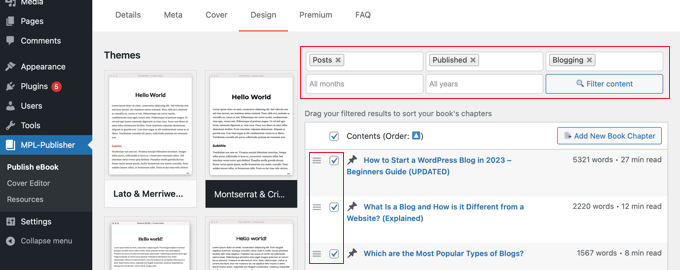
Al lado de cada entrada, verás un recuento de palabras y cuánto tiempo te llevará leer el capítulo.
Una vez que hayas marcado / comprobado las entradas que deseas incluir, puedes reordenarlas arrastrando y soltando el icono de la hamburguesa. Es el icono que parece tres líneas horizontales.
Al crear su libro electrónico, MPL-Publisher creará automáticamente un índice con estos capítulos.
Paso 5: Editar el contenido de su libro electrónico
Puede editar una entrada enlazando el enlace “Editar” que aparece debajo de la entrada al pasar el cursor sobre ella. Los cambios se verán tanto en tu libro electrónico como en la entrada de tu sitio web.
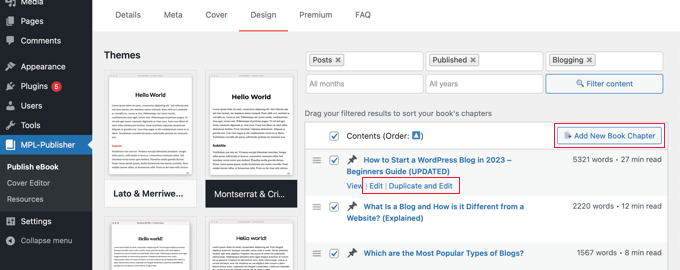
Si solo quieres editar el contenido del libro electrónico, dejando la entrada en tu sitio web tal y como está, entonces tienes que hacer clic en el enlace ‘Duplicar y editar’. Esto creará un duplicado de la entrada con el tipo de contenido personalizado‘Capítulo del libro’.
Una vez actualizado el capítulo del libro, deberá desmarcar la entrada original y, a continuación, localizar y comprobar el nuevo capítulo del libro que acaba de crear. Los capítulos de libro muestran un icono de libro junto al título.
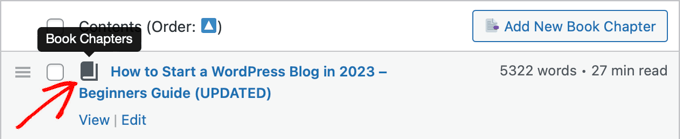
Si desea añadir un nuevo capítulo a su libro que no aparece en su blog, puede hacer clic en el botón “Añadir nuevo capítulo del libro”.
Esto creará un nuevo capítulo del libro en blanco que se encontrará solo en tu libro y no en tu blog.
En el método 1 anterior, proporcionamos una lista de material adicional que podría añadir a su libro electrónico, como información de contacto, descargos de responsabilidad, etc.
Paso 6: Exportar su libro electrónico en formato PDF
Una vez que haya terminado de establecer el libro electrónico, puede exportarlo. Desplácese hasta “Formato de salida” y elija “Archivo Adobe (PDF)” como tipo de archivo del libro electrónico.
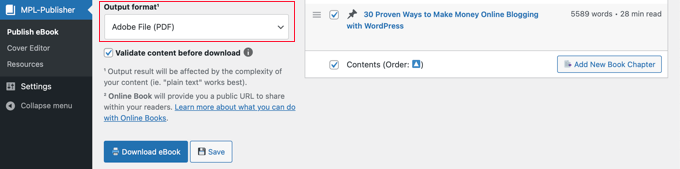
También puede seleccionar “Microsoft Word (DOCX)” si piensa seguir editando el libro o enviarlo a un editor profesional, o “EPUB 3.0” si piensa ponerlo a la venta en una tienda de libros electrónicos en línea.
Si lo desea, puede marcar la casilla “Validar el contenido antes de la descarga”. Así se asegura de que el libro electrónico no contenga errores HTML.
Por último, simplemente haga clic en el botón “Descargar libro electrónico”, y MPL-Publisher compilará su libro electrónico y lo descargará en el formato que haya especificado.
Cómo promocionar y rentabilizar su libro electrónico en WordPress
Ahora que ha creado un libro electrónico a partir de las entradas de su blog, necesita una forma de promocionarlo para que más visitantes puedan conseguir su libro electrónico. Hay algunas maneras de hacerlo.
El método que elija dependerá de su objetivo comercial. Puede regalar el libro electrónico para darlo a conocer, utilizarlo como imán de clientes potenciales para conseguir más suscriptores de correo electrónico o venderlo para ganar dinero en Internet.
1. Permitir la descarga gratuita de libros electrónicos en WordPress
Puede ofrecer su libro electrónico como descarga gratuita utilizando el bloque de archivos de WordPress.
Sólo tiene que editar la entrada o página en la que desea añadir la descarga de su libro electrónico y, a continuación, añadir un bloque “Archivo”.

Esto le permitirá subir el libro electrónico a su sitio, y se mostrará en la entrada en un pequeño visor de PDF por defecto.
Para obtener instrucciones paso a paso, consulte nuestra guía sobre cómo añadir descargas de libros electrónicos en WordPress.
Consejo: ¿Quieres que tus visitantes puedan buscar el contenido de tu libro electrónico en tu sitio web? WordPress no lo hace por defecto, así que hemos escrito una guía sobre cómo añadir indexación y búsqueda de PDF en WordPress.
2. Cómo utilizar las descargas de libros electrónicos para conseguir más suscriptores
Si utiliza su libro electrónico para aumentar su lista de correo electrónico o captar clientes potenciales, deberá asegurarse de que sus visitantes no puedan acceder al libro electrónico hasta que compartan sus direcciones de correo electrónico.

Puedes establecerlo usando OptinMonster, el mejor plugin de generación de clientes potenciales para WordPress. Nosotros lo usamos en WPBeginner y hemos aumentado nuestras conversiones en más de un 600%.
Para obtener instrucciones detalladas, consulte nuestra guía sobre cómo añadir actualizaciones de contenido en WordPress.
3. Venta de descargas de libros electrónicos en WordPress
Vender productos digitales como libros electrónicos online es una de las mejores formas de ganar dinero con tu sitio web WordPress.
Para vender libros electrónicos, necesitarás un plugin como Easy Digital Downloads, que es uno de los mejores plugins de comercio electrónico para WordPress. Este plugin para principiantes hace que sea muy fácil vender cualquier tipo de producto digital, incluyendo libros electrónicos, desde tu propia tienda online.
Una vez instalado y activado, puedes añadir fácilmente nuevas descargas a tu sitio web. Es fácil añadir un título y una descripción para tu libro electrónico, así como categorías y etiquetas.

El plugin también gestiona los precios. Puede elegir precios variables con múltiples opciones. Usted puede tener una opción para vender sólo el libro electrónico y otro que incluye un producto adicional. Usando EDD, ambos se mostrarán en la misma página de producto.
También puede establecer un precio único para la compra de su libro electrónico.

Después, puedes subir tu libro electrónico y añadir una imagen de portada que se mostrará en tu sitio web.
Encontrará instrucciones más detalladas en el método 3 de nuestra guía sobre cómo añadir descargas de libros electrónicos en WordPress.
Consejos adicionales para promocionar su libro electrónico
La forma más sencilla de promocionar su libro electrónico es entre su público actual. Tanto los boletines por correo electrónico como los avisos instantáneos son excelentes formas de hacer correr la voz acerca del lanzamiento de su nuevo libro electrónico.
Puede utilizar PushEngage para establecer avisos instantáneos para los lectores de su blog. Tiene una de las tasas de participación más altas.
Para los servicios de marketing por correo electrónico, recomendamos Constant Contact o Brevo (antes Sendinblue), ya que son asequibles para los nuevos usuarios.
Otra técnica de eficacia probada para promocionar tu libro electrónico son los sorteos. Te ayudan a aprovechar el poder de los medios sociales para atraer a más usuarios a tu blog.
Recomendamos utilizar el plugin RafflePress para crear un sorteo viral, ya que se conecta a la perfección con las principales plataformas de medios sociales.
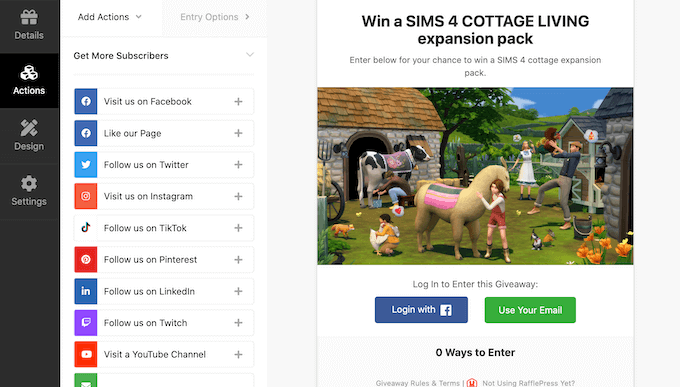
Para más información, consulte nuestra guía sobre cómo organizar un sorteo viral en WordPress.
Esperamos que este tutorial te haya ayudado a aprender cómo crear un libro electrónico a partir de las entradas de tu blog de WordPress. Puede que también quieras aprender cómo hacer $5000 de ingresos pasivos cada mes o ver nuestras selecciones de expertos de los mejores plugins de microfinanciación para WordPress.
If you liked this article, then please subscribe to our YouTube Channel for WordPress video tutorials. You can also find us on Twitter and Facebook.





Moinuddin Waheed
I have been planning to write an ebook for a long time and you have rightly said that most people who start writing book never finish as it is a tough and time taken task.
I have used the second technique i.e to write blog post and then eventually convert that into an ebook. This method is very helpful as it never lets us feel like we are doing nothing, it feels like we are creating engaging posts for my readers.
it also helps in growing our email lists. I myself have download free ebooks by subscribing to their email list.
Regina Ryerson
Awesome job— game-changer. This came just in time for me. I’ll definitely get the ebook/blog plugin, and possibly the analytics tool.
WPBeginner Support
Thank you!
Admin